BIOS е терминът, използван за означаване на основна система за въвеждане / извеждане. Отговорно е да стартира компютърната система, когато компютърът е включен. Той също така управлява потока от данни между операционната система на компютъра и свързаните устройства като твърд диск, видео адаптер и т.н.
Има случаи, когато ще трябва да проверите коя версия на BIOS е инсталирана във вашата система. В идеалния случай винаги трябва да имате най-новата версия във вашата система. Предишните версии може да имат грешки и други проблеми, които намаляват ефективността на BIOS. Освен това може да имате проблеми, свързани с хардуера и въпреки наличието на стабилен хардуер, проблемът продължава да съществува. Тези проблеми може да са причинени от остарял BIOS, като по този начин намаляват ефективността на вашата система. Производителите предоставят актуализации с корекции на грешки и с по-добри функции, които в крайна сметка подобряват ефективността на вашата система.
Следните методи ще ви помогнат да проверите текущата версия на BIOS в Windows 10:
Метод 1:
Стъпка 1: Напишете cmd или Командния ред в лентата за търсене на Windows. След това щракнете с десния бутон върху Командния ред опция в горната част на резултатите от търсенето. След това кликнете върху Изпълни като администратор.

Стъпка 2: Напишете wmic bios получават биоверсия в командния ред и натиснете Въведете ключ. Това ще покаже версията на BIOS в следващия ред в прозореца на командния ред.
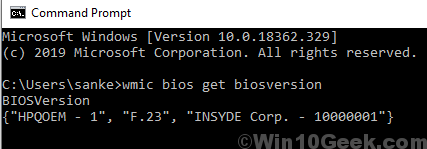
Метод 2:
Можете също да проверите версията на BIOS в Windows 10, като следвате друг метод в съответствие със стъпките, споменати по-долу:
Стъпка 1: Натиснете Клавиш на Windows + R за да отворите Бягай команда.
Стъпка 2: В Бягай команда, въведете msinfo32 и след това щракнете ДОБРЕ.
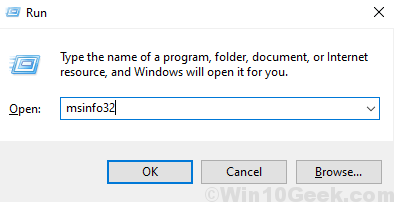
Като алтернатива можете да търсите Системна информация в лентата за търсене на Windows и кликнете върху Системна информация в горната част на резултатите от търсенето.
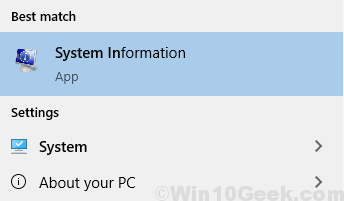
Стъпка 3: В Системна информация Tab, превъртете надолу в десния екран, за да видите версията на BIOS.
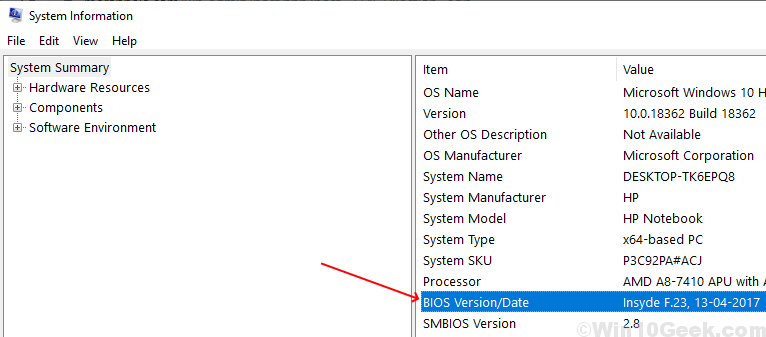
Метод 3:
Можете също да проверите версията на BIOS в Windows 10, като следвате друг метод в съответствие със стъпките, споменати по-долу:
Стъпка 1: Натиснете Клавиш на Windows + R
Стъпка 2: Напишете dxdiag в Бягай Раздел и след това щракнете ДОБРЕ.
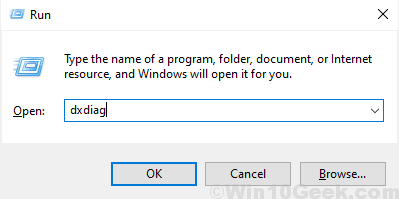
Стъпка 3: Ще се отвори инструментът за диагностика DirectX, където можете да видите версията на BIOS.

Следвайки горните стъпки, ще можете да знаете текущата си версия на BIOS.
Когато сте определили текущата версия на BIOS, можете да проверите на уебсайта на производителя дали има налична нова версия, която не е инсталирана във вашата система. Инсталирайте актуализираната версия, ако все още използвате остаряла версия на BIOS за справяне с проблеми, свързани с BIOS в системата.
